win7关闭硬件加速的图文步骤 win7硬件加速如何关闭
更新时间:2023-04-17 15:39:26作者:xiaoliu
硬件加速就是把处理器较大的工作,分配给对应的硬件来工作,可以减轻处理器负担。但如果电脑性能太差的话就会造成相反的结果,所以有的用户就想要将win7硬件加速给关闭。然而有网友不清楚如何操作,那么对此接下来本文为大家分享的就是win7硬件加速如何关闭。
图文步骤如下:
1、打开开始菜单,选择控制面板。
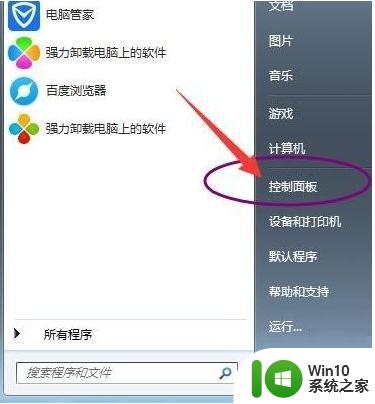
2、点击外观和个性化下方的调整屏幕分辨率。
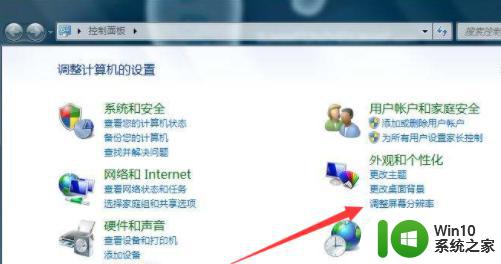
3、点击右下方的高级设置。
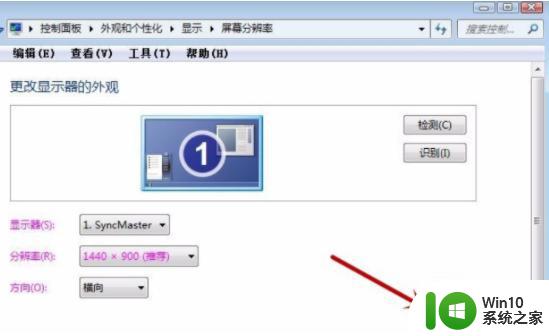
4、这时候就打开通用即插即用监视器和显卡名称属性的窗口,将其切换到疑难解答选项。
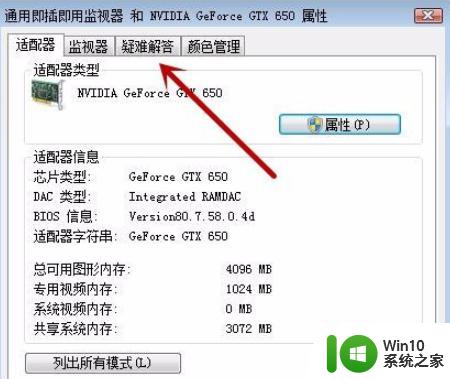
5、点击更改设置。

6、这时候我们就看到硬件加速选项了,可以滑动滑块进入调节硬件加速,将其滑动到最左侧“无”就可以关闭硬件加速了。
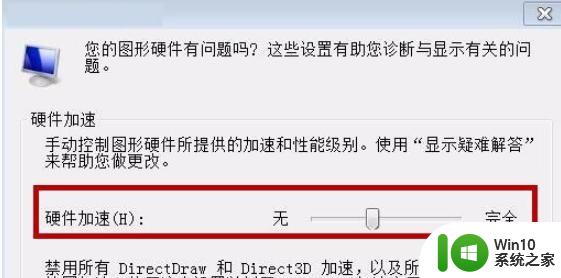
关于win7硬件加速如何关闭就为大家分享到这里啦,有需要的小伙伴可以按照上面的方法来操作哦。
win7关闭硬件加速的图文步骤 win7硬件加速如何关闭相关教程
- win7电脑关闭硬件加速软件的方法 win7系统硬件加速软件如何关闭
- 一招快速关闭win7硬件加速的方法 win7系统硬件加速在哪关闭
- win7电脑如何设置关闭硬件加速 win7电脑如何关闭硬件加速设置
- 图文教你关闭win7D加速功能 Win7系统如何关闭3D加速功能
- win7如何关闭鼠标加速 win7鼠标加速关闭方法
- win7禁用硬件加速的方法 win7怎么禁用硬件加速
- win7硬件怎么加速 win7硬件加速设置方法
- win7关闭3d加速的方法 win7关闭3d加速的教程
- win7电脑鼠标加速度关闭设置方法 win7鼠标加速度关闭教程
- win7如何开启系统显卡硬件加速 win7如何开启显卡硬件加速功能
- win7关闭鼠标加速度的方法 win7鼠标加速度怎么去掉
- win7关闭3d加速会造成什么影响 win7如何关闭3d加速后能提高电脑性能
- window7电脑开机stop:c000021a{fata systemerror}蓝屏修复方法 Windows7电脑开机蓝屏stop c000021a错误修复方法
- win7访问共享文件夹记不住凭据如何解决 Windows 7 记住网络共享文件夹凭据设置方法
- win7重启提示Press Ctrl+Alt+Del to restart怎么办 Win7重启提示按下Ctrl Alt Del无法进入系统怎么办
- 笔记本win7无线适配器或访问点有问题解决方法 笔记本win7无线适配器无法连接网络解决方法
win7系统教程推荐
- 1 win7访问共享文件夹记不住凭据如何解决 Windows 7 记住网络共享文件夹凭据设置方法
- 2 笔记本win7无线适配器或访问点有问题解决方法 笔记本win7无线适配器无法连接网络解决方法
- 3 win7系统怎么取消开机密码?win7开机密码怎么取消 win7系统如何取消开机密码
- 4 win7 32位系统快速清理开始菜单中的程序使用记录的方法 如何清理win7 32位系统开始菜单中的程序使用记录
- 5 win7自动修复无法修复你的电脑的具体处理方法 win7自动修复无法修复的原因和解决方法
- 6 电脑显示屏不亮但是主机已开机win7如何修复 电脑显示屏黑屏但主机已开机怎么办win7
- 7 win7系统新建卷提示无法在此分配空间中创建新建卷如何修复 win7系统新建卷无法分配空间如何解决
- 8 一个意外的错误使你无法复制该文件win7的解决方案 win7文件复制失败怎么办
- 9 win7系统连接蓝牙耳机没声音怎么修复 win7系统连接蓝牙耳机无声音问题解决方法
- 10 win7系统键盘wasd和方向键调换了怎么办 win7系统键盘wasd和方向键调换后无法恢复
win7系统推荐
- 1 风林火山ghost win7 64位标准精简版v2023.12
- 2 电脑公司ghost win7 64位纯净免激活版v2023.12
- 3 电脑公司ghost win7 sp1 32位中文旗舰版下载v2023.12
- 4 电脑公司ghost windows7 sp1 64位官方专业版下载v2023.12
- 5 电脑公司win7免激活旗舰版64位v2023.12
- 6 系统之家ghost win7 32位稳定精简版v2023.12
- 7 技术员联盟ghost win7 sp1 64位纯净专业版v2023.12
- 8 绿茶ghost win7 64位快速完整版v2023.12
- 9 番茄花园ghost win7 sp1 32位旗舰装机版v2023.12
- 10 萝卜家园ghost win7 64位精简最终版v2023.12